Error establishing a database connection یکی از رایجترین و نگرانکنندهترین پیامهای خطایی است که هر مدیر وبسایتی ممکن است در پلتفرم وردپرس با آن مواجه شود. این پیام به سادگی به ما میگوید که وردپرس به دیتابیس وصل نمیشود و ارتباط حیاتی بین سیستم مدیریت محتوا و محل ذخیرهسازی دادههای آن قطع شده است. در این مقاله جامع، ما نه تنها به رفع خطای اتصال به دیتابیس وردپرس خواهیم پرداخت، بلکه تمام ریشهها و راهکارهای تخصصی را برای حل مشکل اتصال وردپرس به دیتابیس و جلوگیری از وقوع مجدد آن بررسی خواهیم کرد. هدف ما ارائه یک مرجع کامل برای آموزش رفع ارور دیتابیس به شکلی حرفهای و قابل اعتماد است.
هاست وردپرس میزبان پک بهترین هاست وردپرس ایران.
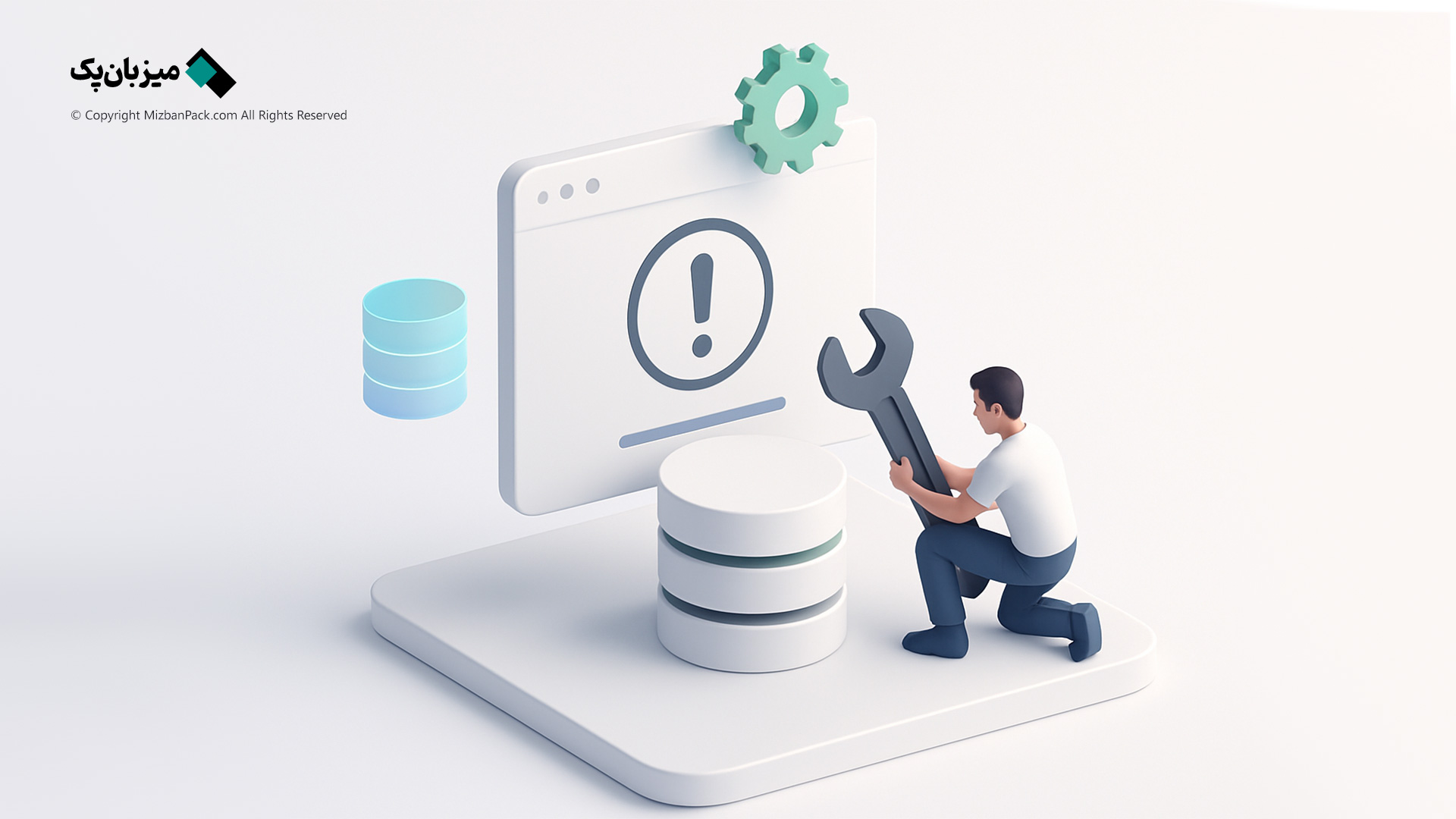
چرا خطای “Error Establishing a Database Connection” در وردپرس ظاهر میشود؟ (ریشهیابی مشکل)
برای رفع خطای دیتابیس وردپرس، ابتدا باید درک کنیم که چه عواملی باعث ارور اتصال به دیتابیس در وردپرس میشود؟ این ارور دیتابیس وردپرس معمولاً به سه دلیل اصلی اتفاق میافتد: مشکلات پیکربندی، خرابی خود دیتابیس، یا ایرادات سرور میزبان.
| ردیف | عامل اصلی مشکل | توضیح فنی و پیامدها | راهکار سریع |
| 1 | اطلاعات اشتباه در فایل wp-config.php | خطای وارد کردن نام پایگاه داده (DB_NAME)، نام کاربری و رمز عبور دیتابیس، یا سرور دیتابیس (DB_HOST) که رایجترین علت است. | بررسی و تصحیح اطلاعات در wp-config.php |
| 2 | خرابی دیتابیس وردپرس | جداول پایگاه داده آسیب دیدهاند، به خصوص پس از بهروزرسانیهای ناقص یا مشکلات پلاگینها. | فعالسازی و استفاده از ابزار تعمیر دیتابیس وردپرس |
| 3 | مشکلات سرور میزبان | سرویس MySQL متوقف شده یا سرور دچار بارگذاری بیش از حد یا خطای موقت سرور شده است (خطای هاست یا MySQL). | بررسی وضعیت سرویس MySQL در هاست و تماس با پشتیبانی |
مثال واقعی: تصور کنید پس از انتقال سایت به یک هاست جدید، با database connection error wordpress مواجه میشوید. در این حالت، ۹۰٪ احتمال دارد که مقادیر DB_USER و DB_PASSWORD در فایل wp-config.php به روز نشده باشند یا مقدار DB_HOST (که معمولاً localhost نیست) اشتباه باشد.
نتیجهگیری مختصر: ریشهیابی سریع، کلید اصلی راهکار سریع برای حل خطای database connection است. ابتدا باید از صحت اطلاعات اتصال مطمئن شویم.
گام اول: بررسی و تصحیح اطلاعات اتصال در فایل wp-config.php
این مرحله، حیاتیترین و اصلیترین بخش آموزش کامل رفع ارور دیتابیس وردپرس است. اگر وردپرس به دیتابیس وصل نمیشود، اولین و محتملترین مقصر، اطلاعات نادرست موجود در فایل wp-config.php است.
نحوه رفع ارور دیتابیس وردپرس از طریق wp-config.php
شما باید از طریق یک FTP کلاینت یا File Manager هاست خود به ریشه سایت دسترسی پیدا کرده و فایل wp-config.php را جهت ویرایش باز کنید. به چهار متغیر اصلی زیر توجه کنید:
/** The name of the database for WordPress */
define( 'DB_NAME', 'your_database_name' );
/** MySQL database username */
define( 'DB_USER', 'your_username' );
/** MySQL database password */
define( 'DB_PASSWORD', 'your_password' );
/** MySQL hostname */
define( 'DB_HOST', 'localhost' );
- DB_NAME (نام پایگاه داده): باید دقیقاً با نام پایگاه دادهای که در هاست (cPanel/DirectAdmin) ایجاد کردهاید، مطابقت داشته باشد.
- DB_USER (نام کاربری): باید نام کاربری تعریف شده برای این دیتابیس باشد.
- DB_PASSWORD (رمز عبور): نام کاربری و رمز عبور دیتابیس باید بدون هیچگونه خطا یا فضای خالی اضافی وارد شده باشد.
- DB_HOST (سرور دیتابیس): در اکثر موارد، این مقدار
localhostاست. اما در برخی سرویسهای هاستینگ پیشرفته، ممکن است آدرس IP یا نام سرور خاصی باشد. اگرlocalhostکار نکرد، با پشتیبانی هاست خود تماس بگیرید.
مثال عملی: فرض کنید نام دیتابیس شما user_wp123 و نام کاربری user_db456 است و شما به اشتباه در فایل wp-config.php مقدار DB_NAME را به جای user_wp123، wp123 وارد کردهاید. تصحیح همین یک مورد، فوراً خطای اتصال به پایگاه داده را برطرف خواهد کرد.
نکته/هشدار امنیتی (Callout):
برای دسترسی به نام پایگاه داده، نام کاربری و رمز عبور، هرگز مستقیماً به حافظه خود اعتماد نکنید. همیشه این اطلاعات را از بخش “MySQL Databases” یا “Remote MySQL” در کنترل پنل هاست خود استخراج کنید. اگر رمز عبور را فراموش کردهاید، باید آن را بازنشانی (Reset) کنید و مقدار جدید را در
wp-config.phpجایگزین نمایید.
نتیجهگیری مختصر: ۹۹٪ از ارور database وردپرس ناشی از تنظیمات نادرست در این چهار خط کد است. بررسی دقیق آنها، سریعترین راهکار است.
گام دوم: عیبیابی و تعمیر دیتابیس خراب شده وردپرس
اگر اطلاعات اتصال دیتابیس صحیح بود، احتمالاً با مشکل خرابی جداول دیتابیس مواجه هستید. فایلهای خراب شده در وردپرس یا جداول آسیب دیده، باعث میشوند وردپرس نتواند دادهها را بخواند یا بنویسد و در نتیجه پیام خطای دیتابیس در وردپرس را نمایش میدهد.
روش تعمیر دیتابیس خراب در وردپرس با ابزار داخلی
خوشبختانه وردپرس یک ابزار داخلی برای تعمیر دیتابیس وردپرس دارد که میتواند بسیاری از مشکلات جداول را برطرف کند. برای فعالسازی این ابزار:
- فعالسازی ابزار: مجدداً فایل
wp-config.phpرا باز کنید و خط زیر را قبل از خط/* That’s all, stop editing! Happy publishing. */اضافه کنید:define('WP_ALLOW_REPAIR', true); - اجرای تعمیر: آدرس زیر را در مرورگر خود باز کنید (به جای
yoursite.comآدرس سایت خود را قرار دهید):http://yoursite.com/wp-admin/maint/repair.php - انتخاب گزینه: شما میتوانید گزینه “Repair Database” (تعمیر دیتابیس) یا “Repair and Optimize Database” (تعمیر و بهینهسازی) را انتخاب کنید. پس از کلیک، سیستم وردپرس بهطور خودکار تلاش میکند تا جداول آسیبدیده را ترمیم کند.
مثال واقعی: اگر وردپرس بعد از آپدیت خطای دیتابیس میدهد، ممکن است بهروزرسانی در میانه کار متوقف شده و جداولی مانند wp_posts یا wp_options را در وضعیت ناپایدار قرار داده باشد. استفاده از ابزار تعمیر، این جداول را بازسازی میکند.
تعمیر دیتابیس از طریق phpMyAdmin
در صورتی که روش بالا کار نکرد، میتوانید از طریق phpMyAdmin اقدام کنید.
- وارد phpMyAdmin در کنترل پنل هاست خود شوید.
- دیتابیس وردپرس خود را انتخاب کنید.
- تمام جداول را انتخاب کرده و از منوی کشویی “With selected” (با موارد انتخابی)، گزینه “Repair table” (تعمیر جدول) را انتخاب نمایید.
نتیجهگیری مختصر: ابزار داخلی وردپرس و phpMyAdmin دو روش قدرتمند برای repair database wordpress و حل مشکل خرابی جداول هستند.
گام سوم: بررسی مشکلات سرور و هاست (خطای هاست یا MySQL)
گاهی اوقات ارور database وردپرس نه به دلیل خطای ما، بلکه به دلیل مشکل در سرور میزبان رخ میدهد. اینجاست که عبارت خطای هاست یا MySQL معنا پیدا میکند.
علل مرتبط با سرویس MySQL و RAM سرور
- سرویس MySQL متوقف شده: اگر سرویس MySQL در سرور شما متوقف شده باشد، هیچ اتصال دیتابیسی (حتی خطای اتصال به دیتابیس در phpMyAdmin) کار نخواهد کرد. این اغلب یک خطای موقت سرور است که توسط هاستینگ برطرف میشود.
- ترافیک بالا و کمبود منابع: اگر سایت شما ناگهان ترافیک بسیار زیادی را تجربه کند و منابع RAM یا CPU سرور به سرعت مصرف شوند، سرور ممکن است اتصالات جدید به MySQL را رد کند. این امر نیز به database connection error wordpress منجر میشود.
مثال واقعی: شما یک تماس فوری از پشتیبانی هاست دریافت میکنید که “سرویس MySQL شما برای جلوگیری از مصرف بیش از حد منابع به صورت موقت متوقف شده است.” در این شرایط، تنها راهکار تماس با پشتیبانی هاست برای راهاندازی مجدد سرویس یا ارتقاء پلن هاستینگ است.
نتیجهگیری مختصر: اگر بعد از اطمینان از صحت wp-config.php و سلامت دیتابیس، همچنان خطای اتصال به پایگاه داده مشاهده میشود، مشکل ۱۰۰٪ سمت هاست و سرور است.
گام سوم: برسی توسط ادرس URL
بله، مراحل تعمیر دیتابیس با ویرایش فایل “wp-config.php” از مراحل اساسی در رفع این خطاست. در ادامه، قطعه کدی را که شما باید به فایل `wp-config.php` اضافه کنید، برای تعمیر دیتابیس خود نشان میدهم:
- ابتدا به پنل مدیریتی هاست خود وارد شوید.
- پس از ورود به پنل، به دنبال بخشی به نام “File Manager” یا “مدیریت فایلها” بگردید و وارد آن شوید.
- در مدیریت فایلها، به دنبال پوشهای به نام “public_html” یا نام مشابه آن بروید (این نام ممکن است بسته به تنظیمات هاست شما متغیر باشد).
- در این پوشه، فایلی به نام “wp-config.php” را پیدا کنید و روی آن کلیک راست کرده و گزینه “Edit” یا “ویرایش” را انتخاب کنید.
- با باز شدن فایل “wp-config.php“، در انتهای فایل قبل از خط “That’s all, stop editing! Happy blogging“، قطعه کد زیر را اضافه کنید:
-
define('WP_ALLOW_REPAIR', true);
-
- فایل را ذخیره کرده و بسته کنید.
- حالا به آدرس زیر در مرورگر خود بروید
-
http://yourdomain.com/wp-admin/maint/repair.php (نام دامنه خود را جایگزین “yourdomain.com” کنید)
-
- در صفحهای که باز میشود، گزینه “Repair Database” را انتخاب کنید.
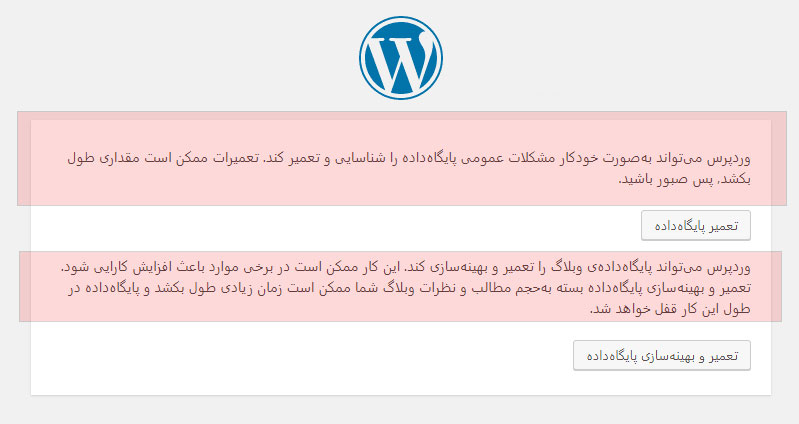
تعمیر وردپرس - منتظر بمانید تا عملیات تعمیر دیتابیس به اتمام برسد.
- پس از اتمام تعمیرات، به فایل “wp-config.php” رفته و قطعه کد اضافه شده را حذف کنید تا امکان تعمیر دیتابیس بصورت عمومی غیرفعال شود.
- فایل را دوباره ذخیره کرده و ببندید.
حالا دیتابیس شما باید تعمیر شده و امکان اتصال به آن بدون مشکل وجود داشته باشد. این گامها باعث اصلاح جدولهای دیتابیس میشوند و ممکن است مشکل شما برطرف شود.
راهکارهای تکمیلی و پیشگیری از ارور دیتابیس
علت ارور دیتابیس بعد از انتقال سایت چیست؟
همانطور که قبلاً اشاره شد، علت ارور دیتابیس بعد از انتقال سایت چیست؟ عمدتاً مربوط به عدم تنظیم صحیح نام پایگاه داده (DB_NAME) و نام کاربری و رمز عبور دیتابیس در فایل wp-config.php است. همیشه مطمئن شوید که یک دیتابیس جدید با نام کاربری و رمز عبور صحیح در هاست مقصد ایجاد کردهاید.
بررسی پیشوند جداول (Table Prefix)
در موارد نادر، به خصوص پس از انتقال دستی، متغیر DB_PREFIX در wp-config.php ممکن است با پیشوند جداول موجود در دیتابیس مطابقت نداشته باشد. این پیشوند به صورت پیشفرض wp_ است، اما برخی برای امنیت آن را تغییر میدهند. مطمئن شوید که این پیشوند هم در فایل پیکربندی و هم در جداول دیتابیس یکسان است.
اهمیت بکاپ و بازیابی دیتابیس
آموزش کامل رفع ارور دیتابیس وردپرس بدون از دست دادن اطلاعات تنها در صورتی ممکن است که شما یک برنامه منظم برای بکاپ و بازیابی دیتابیس داشته باشید. اگر دیتابیس شما به حدی خراب شده است که ابزار تعمیر قادر به رفع آن نیست، تنها راهکار بازیابی آن از آخرین نسخه بکاپ سالم است.
جمعبندی و توصیهی نهایی برای کاربران
رفع خطای Error Establishing a Database Connection در وردپرس یک فرآیند سهگانه است: پیکربندی، تعمیر، سرور.
توصیه نهایی:
به عنوان یک مدیر وبسایت حرفهای، هرگاه با این خطای دیتابیس در وردپرس مواجه شدید، مسیر زیر را طی کنید تا به راهکار سریع برای حل خطای database connection برسید:
- بررسی پیکربندی: در ۳۰ ثانیه فایل wp-config.php را برای صحت
DB_NAME,DB_USER,DB_PASSWORDوDB_HOSTچک کنید. - تعمیر: اگر مورد ۱ درست بود، فوراً ابزار
WP_ALLOW_REPAIRرا فعال کرده و تعمیر دیتابیس را انجام دهید. - پشتیبانی: اگر دو مرحله بالا شکست خوردند، بدانید که مشکل خارج از کنترل شماست (احتمالاً خطای هاست یا MySQL است) و فوراً با پشتیبانی هاستینگ خود تماس بگیرید.
با پیروی از این دستورالعملها، نه تنها میتوانید سریعاً سایت خود را به حالت فعال برگردانید، بلکه درک عمیقی از معماری اتصال وردپرس به دیتابیس نیز پیدا خواهید کرد.

